DirectX是微软公司开发的一套多媒体接口,它提供了丰富的3D图形、声音、输入设备等多媒体功能,是Windows系统的重要组成部分。对于游戏玩家和多媒体创作者来说,了解当前系统的DirectX版本至关重要,因为这关系到游戏和软件的兼容性以及性能表现。那么,如何查看DirectX版本呢?以下是几种常用的方法。
一、使用DirectX诊断工具
Windows系统自带的DirectX诊断工具是查看DirectX版本最便捷的方法。具体步骤如下:
1. 按下Win+R键,打开运行窗口。
2. 在输入框中输入dxdiag,然后按回车确定。
3. 系统会弹出DirectX诊断工具窗口,点击“是”同意检查驱动程序签名。
4. 在DirectX诊断工具窗口中,切换到“系统”选项卡,可以看到当前安装的DirectX版本。
二、通过Windows搜索功能打开DirectX诊断工具
1. 在工具栏上找到并点击搜索框。
2. 在搜索框中输入dxdiag,从搜索结果中选择dxdiag程序。
3. 同样在DirectX诊断工具窗口中,选择“系统”选项卡,查看DirectX版本。
三、检查驱动程序模型(WDDM版本)
在DirectX诊断工具的“显示”标签页下,可以查看显卡的驱动程序模型(WDDM)版本号。WDDM 2.0及更高版本通常意味着系统支持DirectX 12。
四、使用第三方软件查看
一些第三方软件,如驱动人生,也提供了查看DirectX版本的功能。在驱动人生的“工具箱”里可以找到Dxdiag并打开,按照上述方法进行查看。
通过上述方法,用户可以轻松查看当前电脑安装的DirectX版本。这对于解决游戏或软件的兼容性问题,以及进行系统的优化和升级都非常重要。同时,了解DirectX的版本信息也有助于用户更好地选择和使用适合当前系统的硬件和软件。